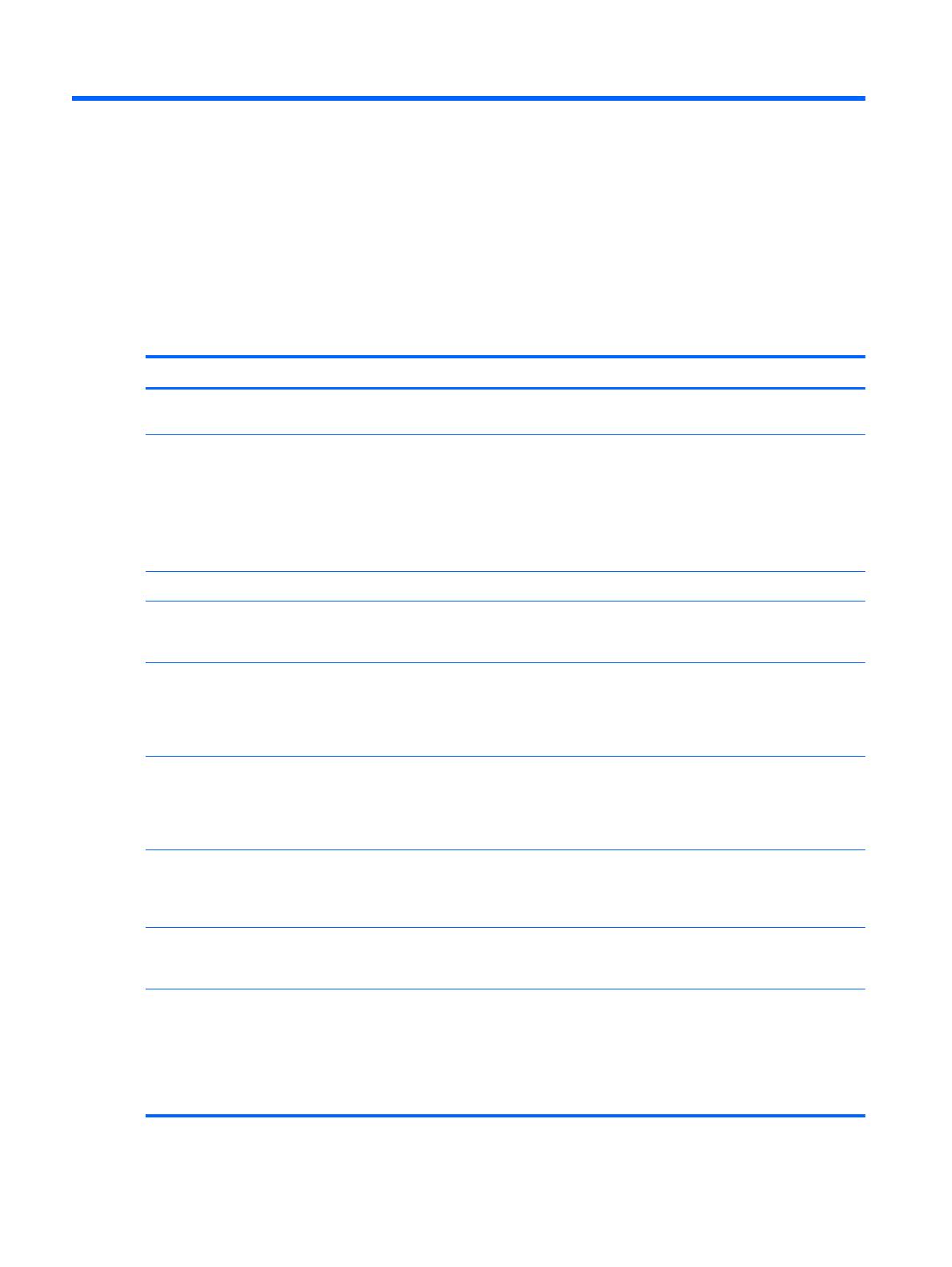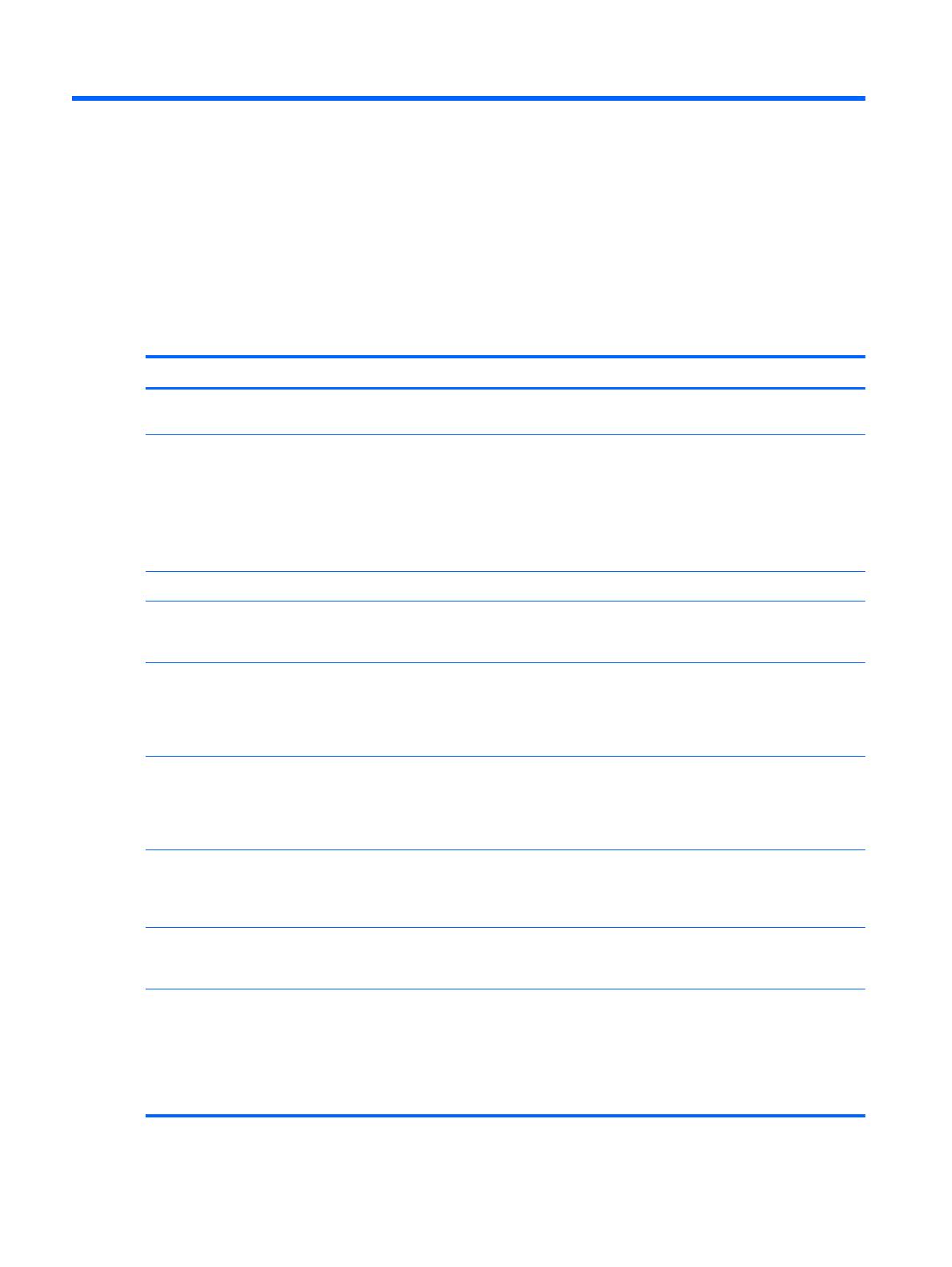
A Individuazione e risoluzione dei
problemi
Soluzione dei problemi più comuni
Nella tabella seguente sono elencati i possibili problemi, la causa possibile dei singoli problemi e le
soluzioni consigliate.
Problema Causa possibile Risoluzione
Lo schermo è vuoto. Il cavo di alimentazione è
scollegato.
Collegare il cavo di alimentazione.
Il pulsante d'alimentazione sul
pannello anteriore del monitor
è spento.
Premere il pulsante d'accensione sul pannello
anteriore.
NOTA: Se la pressione del pulsante di
alimentazione non ha alcun effetto, premere e
tenere premuto il pulsante di alimentazione per 10
secondi per disabilitare la funzione di blocco del
pulsante di alimentazione.
Il cavo video è collegato male. Collegare correttamente il cavo video.
La disattivazione dello
schermo è attiva.
Premere un tasto sulla tastiera e/o muovere il
mouse per disattivare l'utility di disattivazione
schermo.
L'immagine dello schermo appare
distorta; il testo risulta indistinto o
sfocato; la qualità dell'immagine è
degradata.
La risoluzione della scheda
grafica del computer è
impostata a valori minori o
maggiori della risoluzione
nativa del monitor.
Impostare la risoluzione del display del computer
alla stessa modalità della risoluzione nativa dello
schermo consigliata per il monitor per offrire la
qualità ottimale delle immagini.
L'immagine appare sfuocata, indistinta
o troppo scura.
La luminosità e il contrasto
sono troppo bassi.
Premere il pulsante OK/auto sul pannello anteriore.
Se l'immagine continua a non apparire
correttamente, premere il pulsante Menu per aprire
il menu OSD e regolare quindi le impostazioni di
luminosità e contrasto.
L'immagine non è centrata La posizione dovrebbe essere
regolata.
Premere il pulsante Menu per accedere al menu
OSD. Selezionare Controllo dell'immagine/Posiz.
orizzontale o Posiz. verticale per regolare la
posizione orizzontale o verticale dell'immagine.
Controllare il cavo video. Il cavo video del monitor video
è scollegato.
Collegare il cavo video adatto (DVI o VGA) tra il
computer e il monitor. Il computer deve essere
spento quando si collega il cavo video.
Sullo schermo appare il messaggio
Input Signal Out of Range (Segnale
d'ingresso fuori dai limiti).
Risoluzione video e/o velocità
di refresh risultano più elevate
dei valori supportati dal
monitor.
Riavviare il computer ed accedere in Modalità
provvisoria. Modificare le impostazioni in
un'impostazione supportata (consultare la guida
dell'utente del monitor per le impostazioni di
risoluzione supportate). Per rendere effettive le
nuove impostazioni è necessario riavviare il
computer.
14 Appendice A Individuazione e risoluzione dei problemi ITWW